Comment ajouter une recherche de champs personnalisés dans WordPress (3 étapes faciles)
Publié: 2021-10-07Essayez-vous d'ajouter une recherche de champs personnalisés à votre site WordPress ?
Les champs personnalisés sont une fonctionnalité WordPress utile pour ajouter des informations supplémentaires au contenu de votre site. Si les utilisateurs de votre site peuvent effectuer des recherches dans vos champs personnalisés, ils verront des résultats plus pertinents. Cela peut vous aider à augmenter vos ventes et la satisfaction de vos clients.
Dans cet article, nous allons vous montrer comment ajouter facilement une recherche de champs personnalisés dans WordPress. Vous apprendrez à le faire sans écrire une seule ligne de code.
Allons-y !
Que sont les champs personnalisés WordPress ?
Un champ personnalisé est un attribut de contenu que WordPress utilise pour stocker des informations sur une publication, une page ou tout type de contenu particulier.
Chaque fois que vous ajoutez du contenu à votre site, WordPress l'enregistre automatiquement dans deux zones différentes.
La première zone est le corps du contenu. Par exemple, le corps d'un message est la partie principale que l'utilisateur du site lit.
Le deuxième domaine est l'information supplémentaire liée au contenu principal. En règle générale, c'est là que vous enregistrez des informations telles que le titre, la description, les balises et les catégories. Cette zone est également appelée les métadonnées.
WordPress propose par défaut des champs de métadonnées spécifiques.
Mais vous pouvez choisir d'ajouter encore plus d'informations à votre contenu. Vous pouvez le faire en ajoutant des champs personnalisés à votre contenu WordPress.
Pour ajouter de nouveaux champs personnalisés à votre site, vous pouvez utiliser des plugins dédiés comme Advanced Custom Fields. De cette façon, vous pouvez séparer les détails de votre contenu dans plus de domaines que les offres WordPress par défaut.
Par exemple, vous pouvez avoir un site Web de critiques de films WordPress. Par défaut, WordPress vous permet d'ajouter des champs de métadonnées tels que des titres, des balises et des catégories à vos publications. Mais avec les champs personnalisés, vous pouvez ajouter plus de détails comme la note, le genre et le producteur.
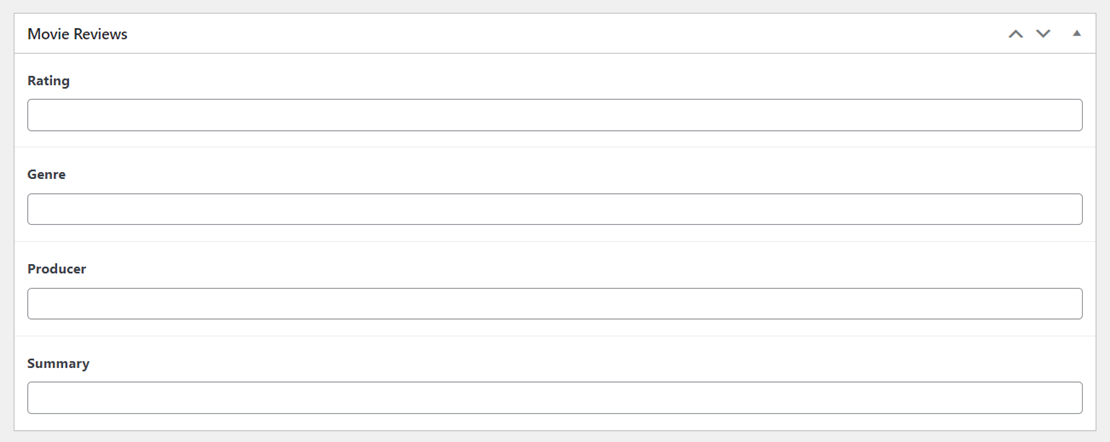
Ainsi, WordPress inclura ces champs d'information chaque fois que vous ajouterez une critique de film à votre site.
Cela facilite le maintien du même style et de la même mise en forme dans tous vos articles de critiques de films. Les champs personnalisés peuvent également être utiles à de nombreuses autres fins, telles que la gestion des comptes d'utilisateurs et la gestion des stocks WooCommerce.
À ce stade, vous devez déjà comprendre ce que sont les champs personnalisés et comment nous les utilisons dans WordPress. Voyons maintenant pourquoi la recherche de champs personnalisés est importante.
Pourquoi ajouter une recherche de champs personnalisés à WordPress ?
Les champs personnalisés WordPress vous aident à ajouter plus d'informations au contenu de votre site. Avec la recherche de champs personnalisés WordPress, votre site peut indexer et rechercher ces champs d'informations supplémentaires.
Cela signifie que les utilisateurs de votre site WordPress peuvent désormais rechercher des résultats de recherche de plus de façons qu'auparavant. Cela améliore automatiquement la recherche de votre site et le rend plus flexible.
Par exemple, vous pouvez avoir un site de critiques de films avec des champs personnalisés tels que "Genre" et "Producteur". Avec la recherche par champs personnalisés, un visiteur du site peut facilement saisir le nom d'un producteur dans la barre de recherche. Votre site affichera alors toutes les critiques de films de ce producteur.

Cela permet à vos lecteurs de naviguer très facilement sur votre site de critiques de films.
Vous pouvez également avoir une boutique WooCommerce avec des champs personnalisés tels que "Marque" et "Année de fabrication". Les utilisateurs de votre site peuvent facilement utiliser un formulaire de recherche personnalisé pour trouver des produits d'une marque ou d'une année de fabrication spécifique.

Si vous avez déjà ajouté des champs personnalisés à WordPress, vous pouvez facilement utiliser un plugin pour ajouter un formulaire de recherche WordPress avec des champs personnalisés. Cette option est le moyen le plus rapide de rechercher vos publications WordPress par champs personnalisés.
Contrairement à l'ajout manuel de code personnalisé sur votre site, lorsque vous utilisez un plugin WordPress :
- Vous gagnez du temps.
- Vous n'avez pas besoin d'être un gourou WordPress.
- Vous n'avez pas besoin de payer un développeur.
Voyons comment utiliser un plugin WordPress pour ajouter une recherche avancée de champs personnalisés à votre site.
Comment ajouter des champs personnalisés WordPress
Cherchez-vous à ajouter des champs de recherche personnalisés dans WordPress sans écrire de code ? La façon la plus simple de le faire est d'utiliser un plugin WordPress comme SearchWP.

En tant que meilleur plugin de recherche WordPress, SearchWP permet aux visiteurs de votre site de rechercher tous les champs personnalisés de votre site WordPress. Cela peut être très utile pour trouver le contenu du site dont ils ont besoin.
L'outil s'intègre bien avec d'autres plugins. Ainsi, même si vous avez ajouté des champs personnalisés avec un plug-in tiers, vous pouvez toujours indexer et rechercher ces champs personnalisés.
Voici d'autres fonctionnalités que vous obtenez en utilisant SearchWP :
- Recherchez tout sur votre site. SeachWP n'est pas limité aux seuls champs personnalisés. Contrairement à la recherche WordPress par défaut, votre site peut rechercher des résultats de recherche partout.
- Intégration transparente de WooCommerce. Le plugin vous permet de combiner la puissance de WooCommerce et des champs personnalisés. Cela permet de garder votre boutique en ligne aussi organisée que possible. Même si vous avez des milliers de produits dans votre magasin, vos visiteurs devraient pouvoir trouver des produits rapidement.
- Statistiques et informations sur le site. SearchWP enregistre toutes les recherches des visiteurs de votre site. De cette façon, vous pouvez surveiller ce qu'ils recherchent sur votre site. Vous pouvez même utiliser ces statistiques pour décider si votre site a besoin ou non d'une recherche de champs personnalisés.
Maintenant, utilisons SearchWP pour ajouter une recherche de champs personnalisés à votre site WordPress en 3 étapes faciles.
Étape 1 : Installer et activer SearchWP
Pour définir votre recherche de champs personnalisés, vous pouvez commencer par récupérer votre copie du plugin SearchWP ici.
Après avoir obtenu le plugin, vous pouvez télécharger l'une des 2 versions que SearchWP vous montre.
Cliquez sur l'un des liens disponibles pour télécharger la version souhaitée. Nous recommandons toujours la dernière version pour les meilleures performances.

Après avoir obtenu votre copie de SearchWP, vous recevrez également un e-mail contenant votre clé de produit. Assurez-vous d'enregistrer cette clé dans un bloc-notes. Vous l'utiliserez pour activer le plugin après vous être connecté à votre tableau de bord WordPress.

Ensuite, il est temps de télécharger le plugin sur votre site WordPress. Connectez-vous à votre zone d'administration WordPress pour ce faire.
Si vous avez besoin d'aide pour cela, vous pouvez utiliser ce guide détaillé étape par étape sur la façon d'installer un plugin WordPress.
Après avoir installé et activé le plugin, la prochaine chose à faire est d'activer la licence du produit.
Vous pouvez le faire en vous rendant sur la page des paramètres du plugin. Cliquez sur le nouveau bouton de navigation SearchWP dans le panneau supérieur de votre tableau de bord WordPress.

Ensuite, accédez à l'onglet Licence de la page des paramètres et entrez votre clé de produit à partir de l'e-mail. Cliquez ensuite sur Activer .

Maintenant que vous avez complètement activé le plugin, utilisons-le pour configurer la recherche de champs personnalisés. Vous pouvez le faire en configurant votre moteur de recherche WordPress.
Étape 2 : Ajoutez des champs personnalisés en tant qu'attributs dans votre moteur de recherche
SearchWP utilise des moteurs de recherche pour vous aider à personnaliser le comportement de recherche de votre site. Vous pouvez décider comment votre site recherche les résultats de recherche en apportant simplement des modifications au moteur de recherche.
Un moteur de recherche WordPress fonctionne comme un petit algorithme de recherche Google. Il détermine où rechercher les correspondances lors de la recherche sur le site et quels attributs de contenu vérifier en premier.
Pour ajouter une recherche de champs personnalisés WordPress, commençons par ajouter des sources à votre moteur de recherche.
Tout d'abord, accédez à la page des paramètres SearchWP en cliquant sur le bouton SearchWP en haut de votre tableau de bord.

Ensuite, vous pouvez soit ajouter un nouveau moteur de recherche, soit modifier celui par défaut. Pour ajouter un nouveau moteur de recherche, cliquez sur Ajouter nouveau .

Il est maintenant temps de choisir vos sources de contenu dans lesquelles SearchWP doit rechercher des correspondances. Cliquez sur Sources et paramètres pour ce faire.

Sélectionnez autant de sources que vous le souhaitez, puis cliquez sur Terminé .

Ensuite, ajoutez ou supprimez des attributs de contenu de votre moteur de recherche WordPress. Cela détermine les détails du contenu à prendre en compte lorsque votre site recherche des résultats. WordPress utilise des attributs de contenu pour stocker des informations sur le contenu de votre site.
Nous ajouterons des champs personnalisés en tant qu'attributs dans votre moteur de recherche. Pour ce faire, cliquez sur Ajouter/Supprimer des attributs .

Dans la prochaine fenêtre contextuelle qui apparaît, sélectionnez tous les champs personnalisés que vous souhaitez ajouter à votre recherche WordPress. SearchWP vous montrera tous les champs personnalisés disponibles, quel que soit le plugin que vous avez utilisé pour les ajouter.
Vous pouvez sélectionner plusieurs autres attributs. Cliquez ensuite sur Terminé .
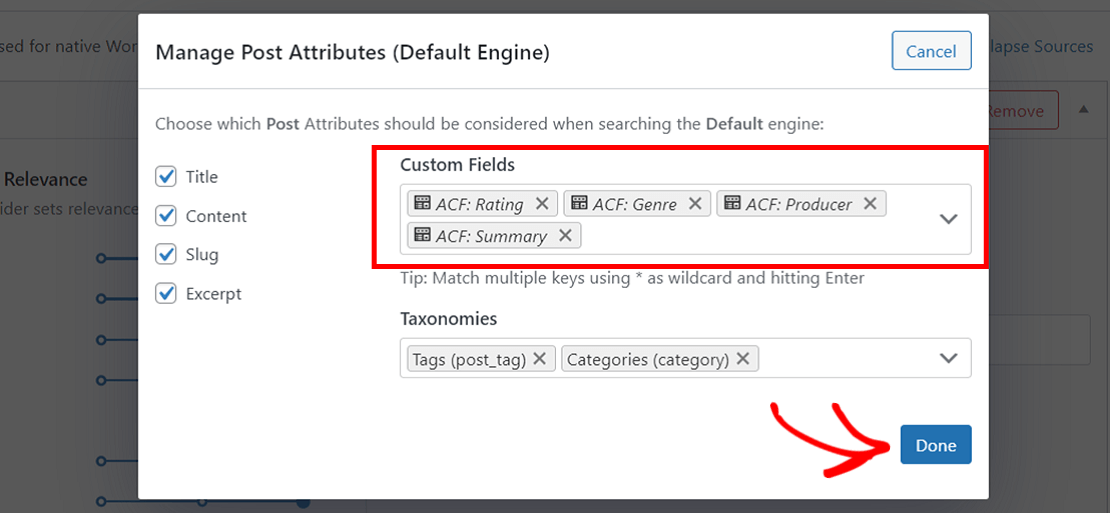
Vous pouvez également classer chaque valeur de champ personnalisé en fonction de la pertinence que vous souhaitez qu'elle soit. Chaque valeur a un curseur que vous pouvez ajuster en fonction de vos besoins. Par exemple, vous pouvez classer le genre de film plus haut que le résumé. Ainsi, SearchWP vérifiera d'abord le genre pour les résultats avant de regarder dans le résumé.

Enfin, cliquez sur Enregistrer les moteurs dans le coin supérieur droit de votre tableau de bord.
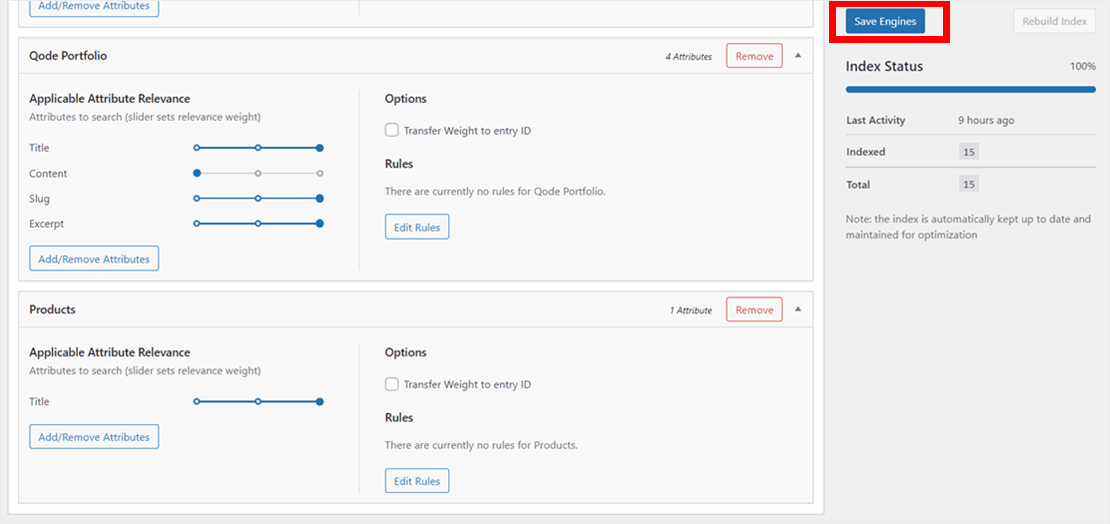
SearchWP va maintenant commencer à appliquer vos nouvelles modifications en créant un nouvel index de recherche.
Toutes nos félicitations! Vous avez ajouté avec succès la recherche de champs personnalisés à votre site WordPress.
Maintenant, testons si tout fonctionne bien du côté de l'utilisateur.
Étape 3 : Testez votre nouvelle recherche de champs personnalisés
Pour voir l'efficacité de votre recherche de champs personnalisés WordPress, cliquez sur Visiter le site . Vous pouvez trouver le bouton dans le coin supérieur gauche de votre tableau de bord après avoir survolé le nom de votre site.

Sur le front-end, saisissez une valeur de champ personnalisé dans la barre de recherche et cliquez sur Rechercher . Par exemple, "Sci-fi" est l'une des valeurs que nous avons ajoutées au champ personnalisé "Genre" dans ce didacticiel. Votre site devrait alors vous montrer des résultats de recherche pertinents comme celui-ci.
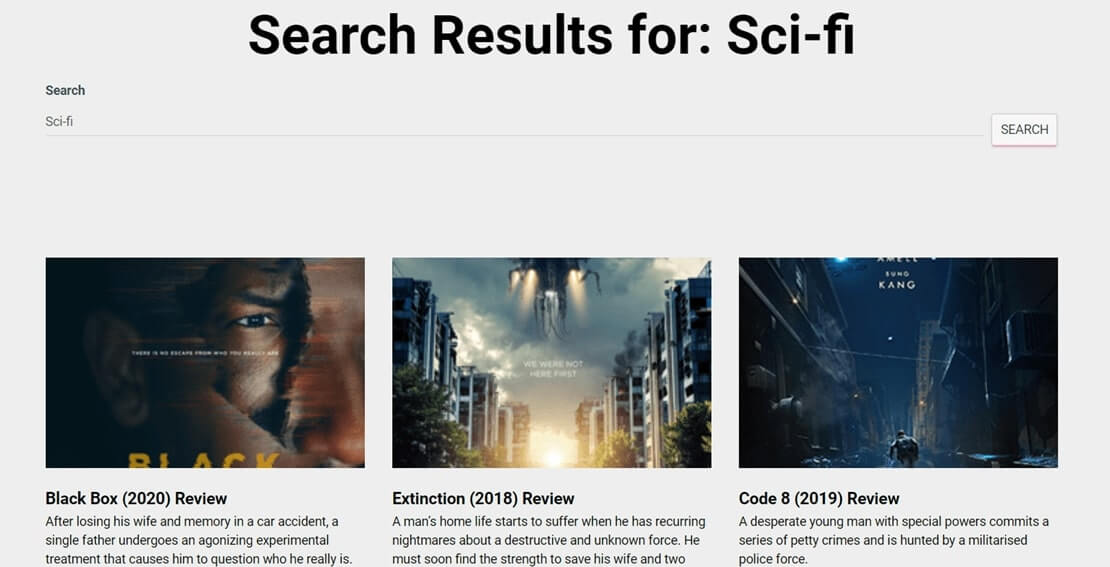
Dans cet article, vous avez appris comment ajouter une recherche de champs personnalisés dans WordPress.
Vous pouvez l'utiliser pour améliorer la recherche de votre site et aider les utilisateurs à effectuer des recherches sur votre site de différentes manières.
Êtes-vous prêt à ajouter des champs de recherche personnalisés à votre site WordPress ? Commencez avec SearchWP ici.
Vous pouvez également consulter ces guides pour savoir comment créer des fichiers PDF de recherche WordPress ou comment réparer la recherche WordPress qui ne fonctionne pas.
